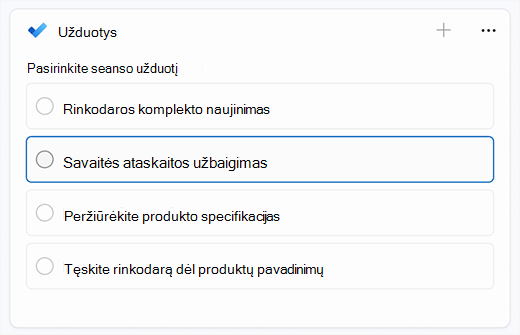Dėmesio sutelkimo funkcija yra nauja Windows 11 funkcija, padedanti sumažinti blaškančių elementų kiekį. Kad padėtų jums sekti, ji integruojama su laikrodžio programėle su funkcijomis, pvz., fokusavimo laikmačio ir muzikos integravimo.
Pastaba: Netrukdyti pakeitė Windows 10 susikaupimo pagalbinę priemonę. Daugiau informacijos apie susikaupimo pagalbinę priemonę žr. Susikaupimo pagalbinės programos automatinio aktyvinimo parametrai.
Kaip veikia fokusavimas
Kai esate fokusavimo seanse, įvyks šie dalykai:
-
Ekrane bus rodomas fokusavimo laikmatis
-
Netrukdyti įsijungs
-
Programėlės užduočių juostoje ne mirksės, kad jus įspėtų
-
Ženklelio pranešimai programėlėse užduočių juostoje išsijungs
Gausite pranešimą, kai bus baigtas jūsų fokusavimo seansas. Jei reikia, taip pat galite baigti fokusavimo seansą anksti.
Yra keli būdai, kaip pradėti sutelkti dėmesį į Windows 11":
|
Iš pranešimų centro |
|
|
Dalyje Parametrai |
Pasirinkite Pradžia > Parametrai > Sistemos > Įvesties vieta> Pradėti fokusavimo seansą. |
|
Laikrodžio programėlėje |
|
Kai pradedate fokusavimo seansą, netrukdyti įsijungs automatiškai ir nutildys pranešimų garsą. Norėdami peržiūrėti pranešimus, kuriuos gavote seanso metu, pasirinkite pranešimų centrą.
Jei netrukdyti buvo įjungtas prieš suaktyvintą seansą, jis liks įjungtas net pasibaigus seansui.
Pastaba: Suaktyvinta Windows 10 susikaupimo pagalbinė priemonė. Daugiau informacijos apie susikaupimo pagalbinę priemonę žr. Susikaupimo pagalbinės programos automatinio aktyvinimo parametrai.
Galite nustatyti pranešimų rodymo taisykles. Štai kaip tai padaryti:
-
Pasirinkite Pradžia > Parametrai > Sistemos > pranešimai .
-
Dalyje Netrukdyti galite atlikti šiuos keitimus:
-
Automatiškai išjunkite pranešimus ne darbo valandomis.
-
Nustatykite prioriteto pranešimus, kad priminimai, skambučiai ir konkrečios programėlės galėtų jus įspėti net tada, kai įjungtas netrukdymas.
-
Norėdami pritaikyti įvesties vietą asmeniniams poreikiams, pasirinkite Pradžia > Parametrai > Sistema > Įvesties vieta. Pasirinkite parametrus, kuriuos norite taikyti būsimiems fokusavimo seansams.
Fokusavimas naudojant kitas programėles
Fokusavimas veikia su kitomis programėlėmis, kad pagerintumėte naudojimo patirtį ir galėtumėte atlikti daugiau darbų.
Įvesties vieta sistemoje "Windows" veikia su fokusavimo seansais laikrodžio programėlėje. Galėsite leisti muziką ir peržiūrėti užduotis iš Microsoft To-Do".
Pastaba: Jei pašalinote laikrodžio programėlę, turėsite ją įdiegti, kad galėtumėte naudoti fokusavimo seansus. Gaukite iš "Microsoft Store"
Kai pradedate fokusavimo seansą, ekrane bus rodomas fokusavimo laikmatis. Norėdami naudoti papildomus fokusavimo įrankius laikrodžio programėlėje, išplėskite fokusavimo laikmatį, kad būtų rodomas visas laikrodžio programėlės rodinys.
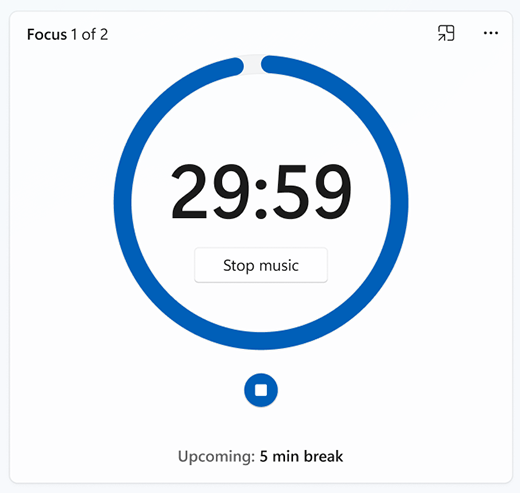
Garso įrašo leidimas iš "Spotify" seansų metu Prijunkite savo "Spotify" paskyrą prie laikrodžio programėlės ir raskite tobulą garsą, kad būtų lengviau sutelkti dėmesį. Štai kaip susieti "Spotify" paskyrą:
-
Pasirinkite Pradžia > Visas > laikrodis.
-
Laikrodžio programėlėje pasirinkite Susieti savo "Spotify" ir prisijunkite naudodami savo "Spotify" paskyrą. Bus rodomi populiariausi grojaraščiai ir tinklalaidės. Pasirinkite grojaraštį arba tinklalaidę, kurios norite klausytis.
-
Jūsų muzika bus leidžiama, kai pradėsite fokusavimo seansą.
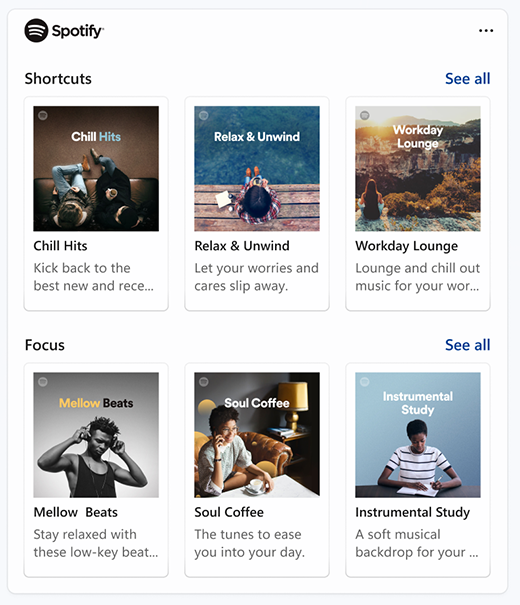
Jei užduotims valdyti naudojate "Microsoft To Do", užduočių sąrašą galite integruoti į laikrodžio programėlę. Prieš pradėdami fokusavimo seansą, galite pasirinkti užduotis, su kurias norite dirbti. Gaukite "Microsoft To Do" iš "Microsoft Store"